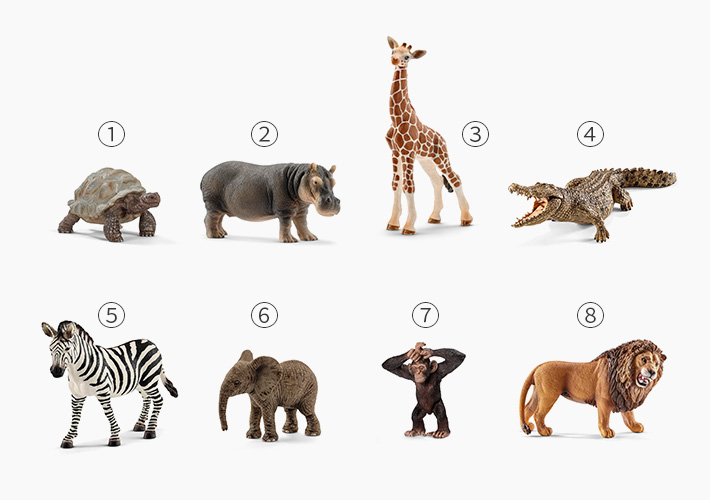애드센스 재가입 이유워드프레스 레이아웃 및 css분석을 위해 만든 개인 사이트에 10개 정도의 콘텐츠를 올린 후 이전에 만들어 놓은 애드센스 계정으로 여러 번 신청한 기록이 있어 이번 기회에 계정을 정리하고 애드센스 계정도 삭제했습니다.애드센스의 해약에 대해서는, 이하의 글을 참조.구글 애드센스 해지 중복계정 불허 애드센스 한번 만든 구글 계정은 삭제가 안되는 줄 알았는데, 얼마 전에야 가능하게… m.blog.naver.com아래 가입 계정은 이전 블로그용으로 2022년 초에 가입하였으며 초보 블로거로서 포스팅에 익숙하지 않아 PC에서 화면 캡처를 진행한 결과 이미지 해상도가 낮게 캡처되어 퀄리티가 다소 떨어져 보이는 점 양해 부탁드립니다.애드센스 가입구글 관련 서비스를 이용하려면 엣지 브라우저나 사파리 브라우저 등을 이용하기보다는 구글에서 개발한 크롬 브라우저를 이용하는 것이 좋습니다. 구글에서 검색하여 애드센스 사이트로 이동합니다.구글 애드센스 메인 화면AdSense를 실행하기 위해서는 먼저 Google 계정으로 로그인을 하셔야 하는데, 먼저 상단의 파란색 버튼이나 하단의 파란색 버튼을 선택을 해보도록 하겠습니다.애드센스 스타트를 누르면 보이는 화면애드센스를 시작하기 전에 필요한 3가지 요건에 대해 인식한 후 시작 버튼을 다시 선택합니다.애드센스 신청의 첫 화면도메인 주소는 개인적으로 구매한 .com 도메인 주소를 입력하였고, 도메인을 구매한 위치에서 T-Story로 도메인을 전송하기 위한 추가 작업이 필요하여 미리 설정을 완료한 후 애드센스를 신청하였습니다.애드센스 신청 두 번째 화면정보 입력을 선택하고 기본 정보를 입력합니다.애드센스 신청 세 번째 화면주소는 한글로 입력 가능합니다.애드센스 신청 4번째 화면계정 유형은 개인으로 제출할 버튼을 선택합니다.다시 메인화면으로 돌아오면,좌측에 첫 단계가 완료된 것을 확인할 수 있으며 우측 영역에 사이트를 연결하기 위해 “시작”을 선택하면 아래의 코드를 받을 수 있습니다.애드센스 사이트를 접속하기 위한 화면애드센스가 제공하는 코드를 복사하여 Main이나 Index 파일 소스를 열고 head 태그 사이에 붙여넣습니다. (코딩을 알고 다룰 수 있는 분에게 추천하는 방법)애드센스 신청을 완료하면 메일이 오는 메시지 화면메일함에 애드센스에서 개인 ID 번호와 함께 환영한다는 메일을 수신하자 가입 신청이 된 것입니다.메일함에 애드센스에서 개인 ID 번호와 함께 환영한다는 메일을 수신하자 가입 신청이 된 것입니다.메일함에 애드센스에서 개인 ID 번호와 함께 환영한다는 메일을 수신하자 가입 신청이 된 것입니다.ⓒ 2022. Dasom Cine All rights reserved. 블로그에 개시된 콘텐츠(이미지 포함)는 저작권법에 의해 무단 도용 및 복사 시 법적인 책임이 따릅니다.ⓒ 2022. Dasom Cine All rights reserved. 블로그에 개시된 콘텐츠(이미지 포함)는 저작권법에 의해 무단 도용 및 복사 시 법적인 책임이 따릅니다.ⓒ 2022. Dasom Cine All rights reserved. 블로그에 개시된 콘텐츠(이미지 포함)는 저작권법에 의해 무단 도용 및 복사 시 법적인 책임이 따릅니다.